PPT 2013如何根据文档内容切分幻灯片
来源:网络收集 点击: 时间:2024-02-27【导读】:
使用复制的方法输入幻灯片中的文本内容,是放置到一张幻灯片中的,为了让幻灯片内容更清晰,常常需要切分幻灯片,来区分每张幻灯片的具体内容,下面通过详细的步骤来进行讲解,如果感兴趣的话就赶紧来学习一下吧。工具/原料more软件:PPT 2013操作系统:Window 10方法/步骤1/5分步阅读 2/5
2/5 3/5
3/5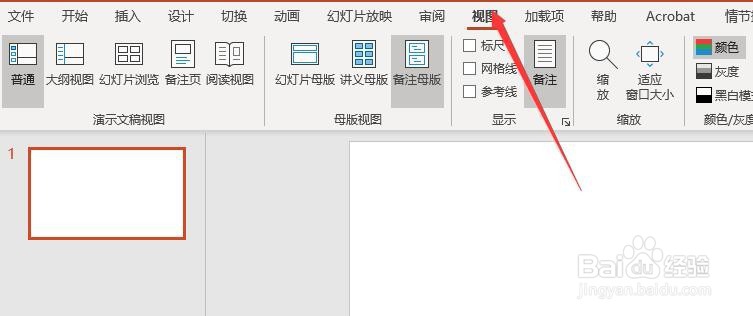
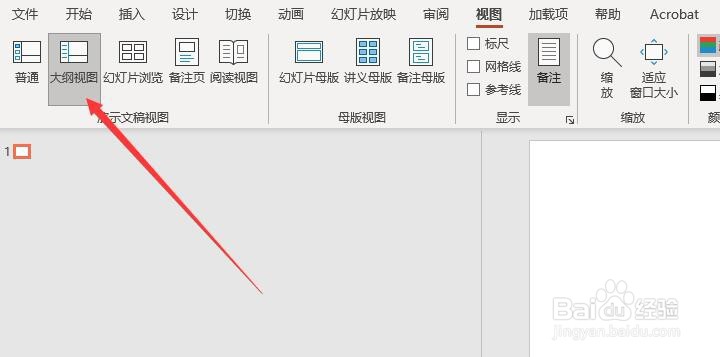 4/5
4/5 5/5
5/5
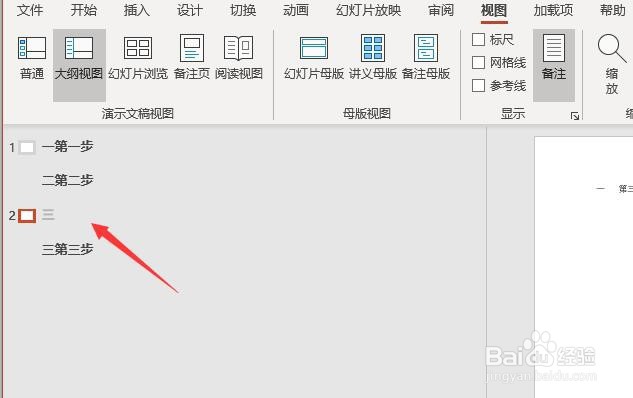 总结:1/1
总结:1/1 注意事项
注意事项
首先,打开PPT 2013,新建演示文稿
 2/5
2/5其次,在Word中选择需要复制的内容,右键选择“复制”按钮
 3/5
3/5之后,点击PPT 菜单栏中的“视图”按钮,选择“大纲视图”
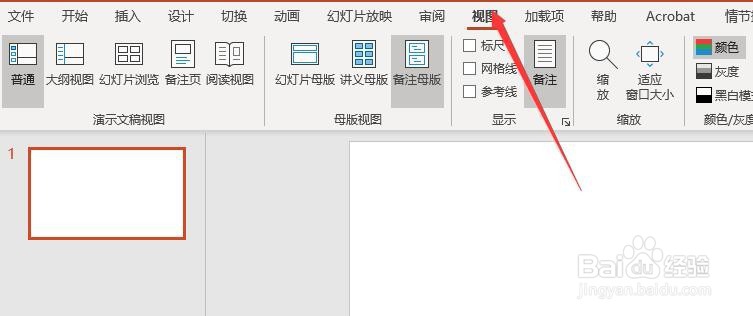
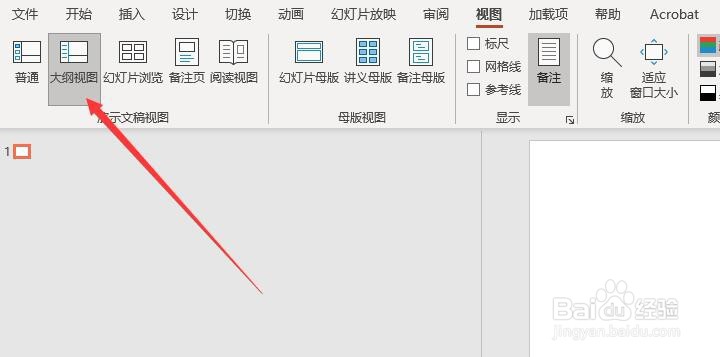 4/5
4/5再之后,右键点击复制到的幻灯片,选择“粘贴”命令
 5/5
5/5最后,将光标定位到需要拆分的位置,点击Enter键即可拆分,最终的效果如图所示

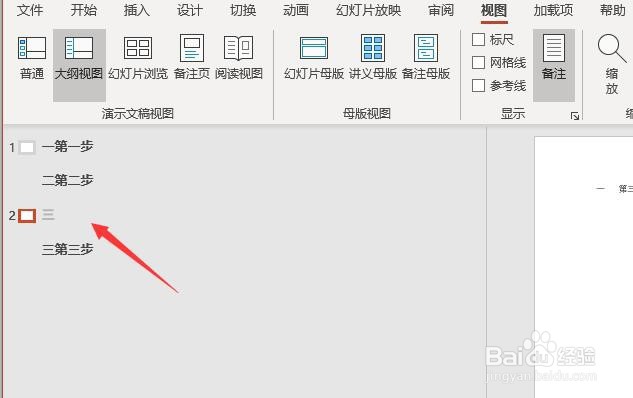 总结:1/1
总结:1/11、打开PPT 2013,新建演示文稿
2、复制Word需要复制的文档内容
3、点击PPT中的“视图”,选择“大纲视图”
4、右键粘贴所需的内容
5、定位光标到需要拆分的位置,点击Enter键即可
 注意事项
注意事项Tips:通过拆分幻灯片,可以极大的提高效率。
拆分幻灯片版权声明:
1、本文系转载,版权归原作者所有,旨在传递信息,不代表看本站的观点和立场。
2、本站仅提供信息发布平台,不承担相关法律责任。
3、若侵犯您的版权或隐私,请联系本站管理员删除。
4、文章链接:http://www.1haoku.cn/art_158908.html
上一篇:如何更改亚马逊卖家后台的显示语言
下一篇:5步煮一碗健康的泡面
 订阅
订阅